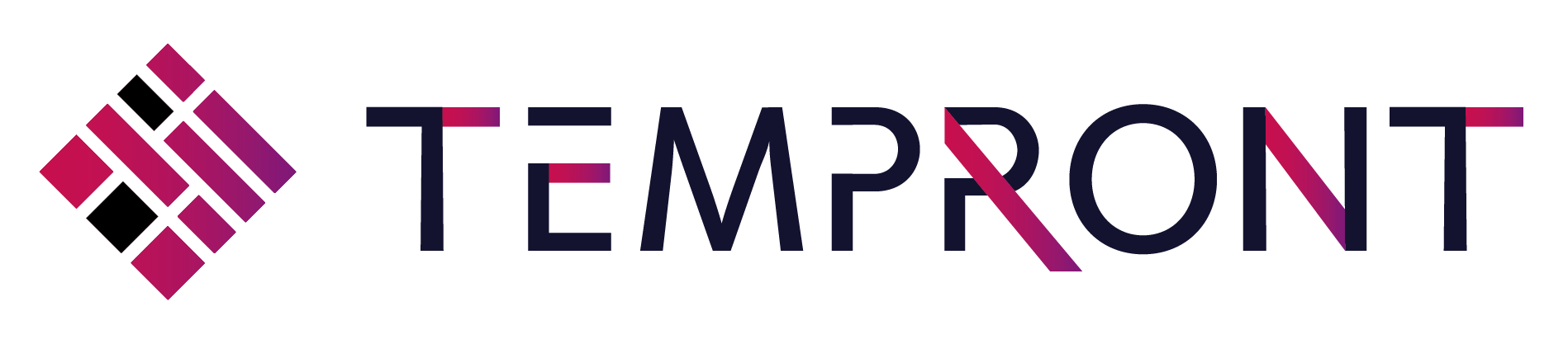【画像形式の超基礎】 — JPG・PNG・PDF・SVG・WebPはどう使い分ける?
・はじめに
Webデザインやバナー制作で欠かせない「画像形式」。
普段なんとなく「JPGで保存」「PNGで書き出し」としていませんか?
実は、画像形式の選び方ひとつで、サイトの表示速度やデザインの見え方にも影響します。
この記事では、JPG・PNG・PDF・SVG・WebPの違いを超やさしく解説し、どんな場面で使うべきかを整理します。
1. JPG(ジェイペグ)— 写真に強い定番形式

・特徴
フルカラー(約1,600万色)対応で、「非可逆圧縮」形式(保存時に少しずつ劣化する)。
ファイルサイズが小さく、読み込みが速い。
・おすすめ用途
写真、背景画像、人物・風景などグラデーションが多い画像
・メリット
軽いのでページが速く表示される。どんな環境でも対応している。
・注意点
透過背景は使えない。何度も上書き保存すると劣化する。
・主な対応アプリ・Webサービス
Illustrator / Photoshop:高画質調整・圧縮率設定が細かく可能
Lightroom / Capture One:写真補正と同時に書き出し
Canva / Figma / Adobe Express:SNS投稿用などで出力に最適
WordPress / Notion / Wix:すべて対応(汎用性◎)
一言で表すと:
「写真に最適、でも透明には弱い形式」
2. PNG(ピング)— 透明やロゴに強い形式

・特徴
フルカラー対応で「可逆圧縮」形式(保存しても劣化しない)。透過背景(αチャンネル)対応。
・おすすめ用途
ロゴ、アイコン、UIパーツ、文字入り画像
・メリット
背景を透過できる(重ねやすい)。線や文字のくっきり感が維持できる。
・注意点
JPGよりデータが重くなりがち。
・主な対応アプリ・Webサービス
Illustrator / Photoshop:透過背景の書き出しに最適
Figma / Sketch / XD:UIデザイン素材として利用
Canva / STUDIO / Webflow:ロゴや装飾パーツに頻出
PowerPoint / Keynote:透過画像としてプレゼン資料に使いやすい
一言で表すと:
「透過とくっきり感を大切にしたい画像にぴったり」
3. PDF(ピーディーエフ)— 印刷・共有に強い万能ドキュメント形式
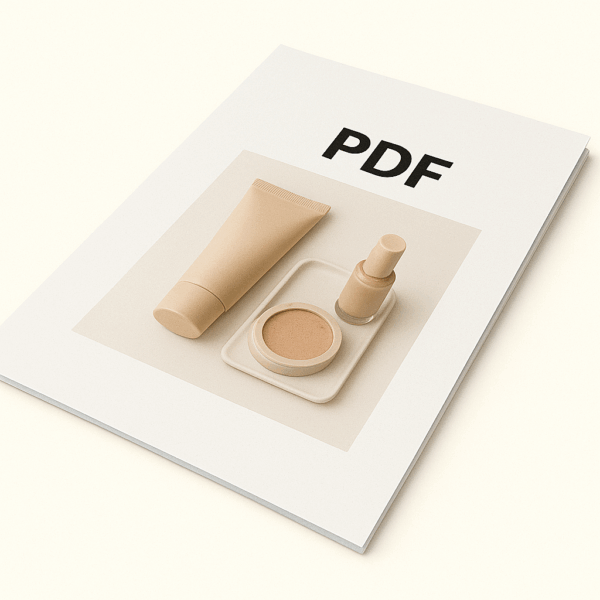
・特徴
PDFとは「Portable Document Format」の事で、紙のようにレイアウトを固定できる形式です。ベクター/ラスター両方を内包可能、文字・画像・リンク・フォント情報をそのまま保持。高解像度印刷に対応しています。
・おすすめ用途
デザイン資料・プレゼン・ポスター・チラシ・入稿データ
・主な対応アプリ・Webサービス
Illustrator/InDesign/Canva/Figma(PDFエクスポート)/Acrobat
・メリット
印刷時のレイアウト崩れがなく、フォントや色を正確に再現。コメントや注釈を入れて共有できます。
・注意点
Web上で直接表示する場合はやや重い。
一言で表すと:
「印刷と配布に最強の“完成データ形式”」
4. SVG(エスブイジー)— 拡大しても劣化しないベクター形式
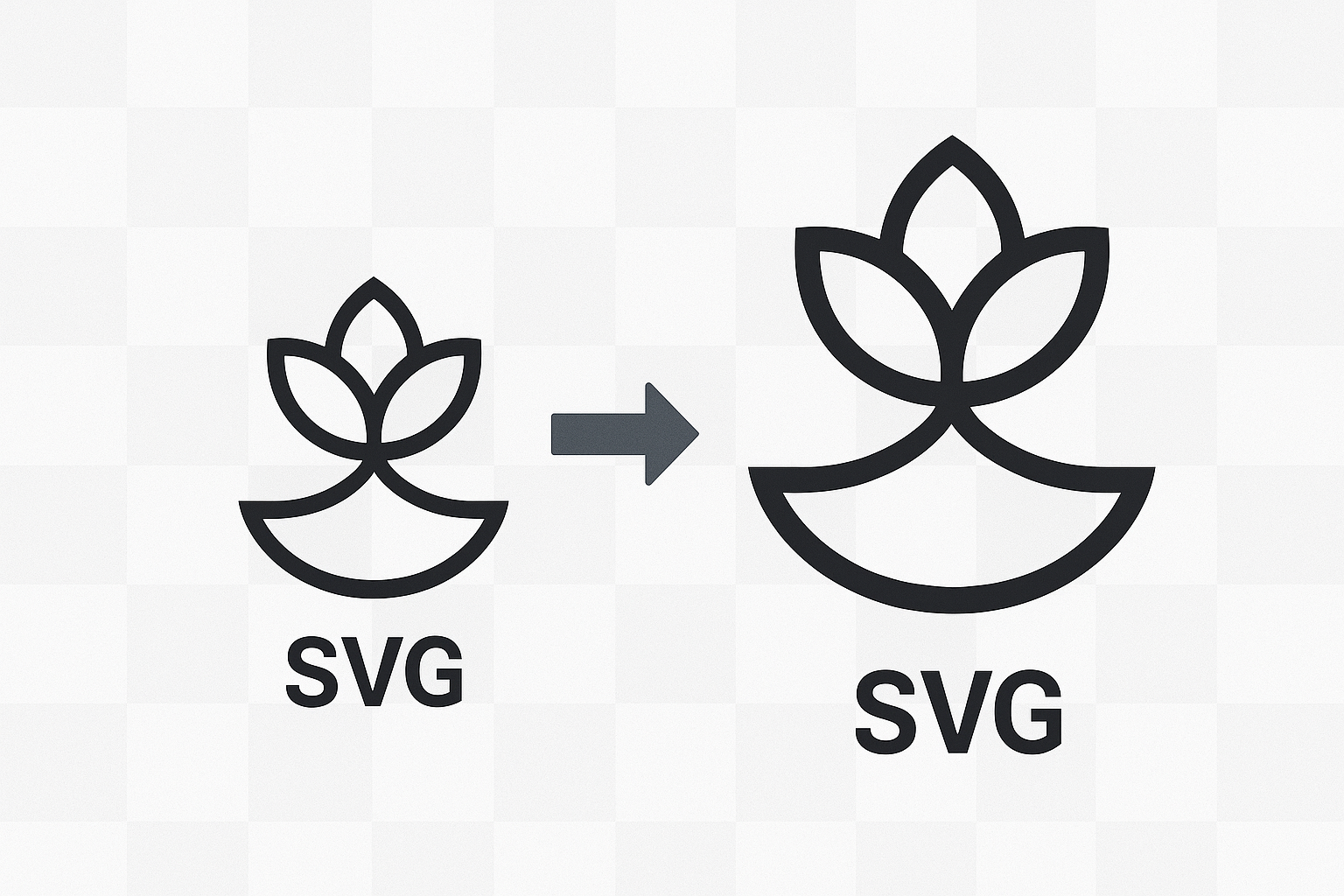
・特徴
点や線、数式で描く“ベクター画像”で、どんなサイズに変化させても劣化しません。CSSやJavaScriptで動きもつけられます。
・おすすめ用途
ロゴ、アイコン、イラスト、アニメーション要素
・メリット
ファイルが軽く、拡大してもキレイ。コードで色やサイズを変更できる(デザイン調整が簡単)
・注意点
写真のような複雑な画像には不向き。古い環境では動作に制限がある場合も。
・主な対応アプリ・Webサービス
Adobe Illustrator:SVG編集・パス最適化の定番
Figma / Sketch / XD:UIアイコン・ロゴ制作に最適
After Effects + LottieFiles:SVGをアニメーション化(Lottie形式へ)
Webflow / Framer / Notion / STUDIO:Web実装で軽量に利用可能
一言で表すと:
「動かせるロゴやUIアイコン向けの未来型形式」
5. WebP(ウェッピー)— 新世代の万能選手
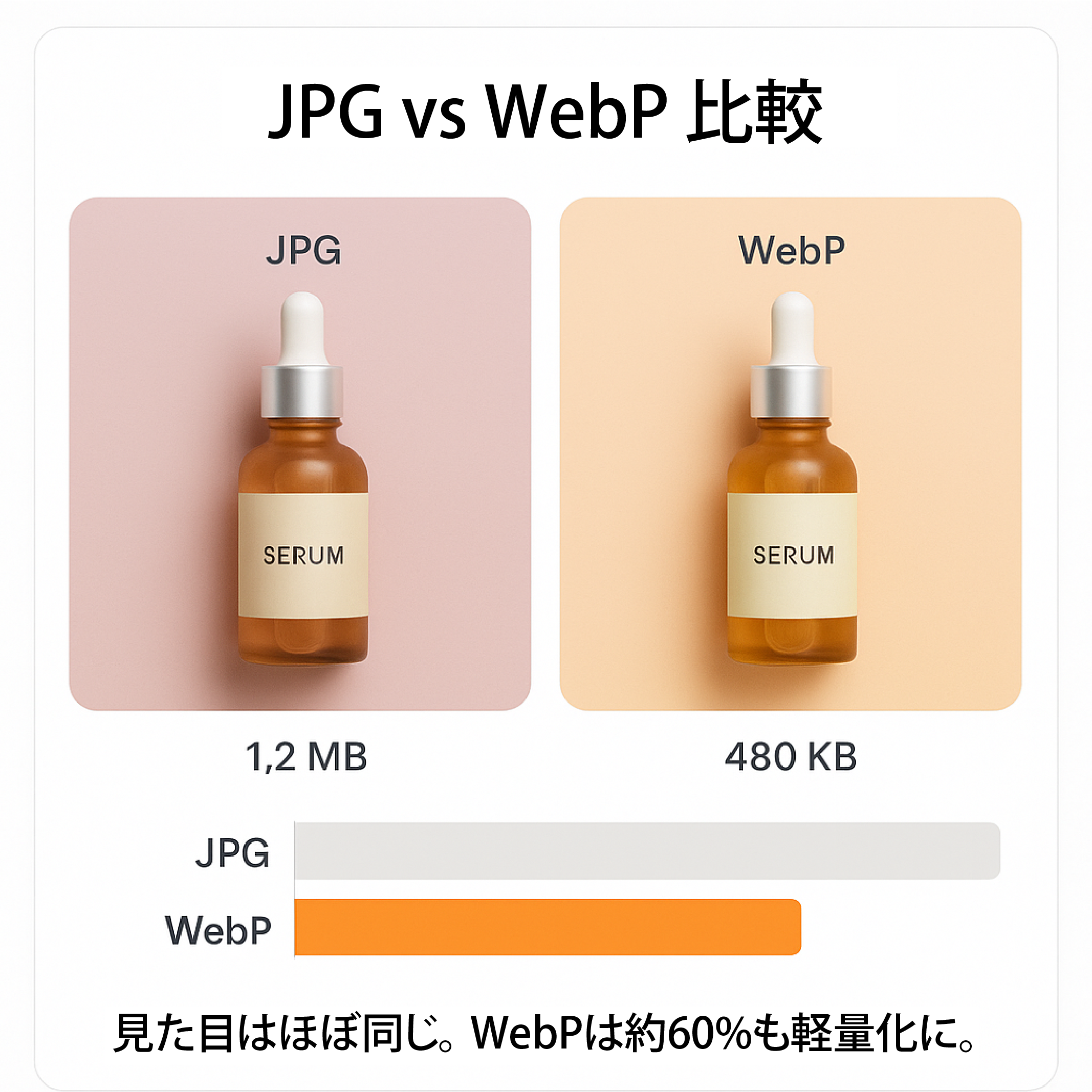
6. 使い分け早見表
用途 | おすすめ形式 | 理由 | 主なアプリ |
写真(風景・人物) | JPG / WebP | 軽くて高画質 | Photoshop / Canva |
ロゴ・アイコン | PNG / SVG | 透過・拡大対応 | Illustrator / Figma |
UIボタン | SVG / PNG | 解像度に強い | Figma / XD |
印刷物・ポスター | レイアウト固定 | Illustrator / InDesign | |
Webバナー | JPG / WebP | 軽量・汎用性高い | Canva / Photoshop |
6. TEMPRONT流・画像形式を選ぶときの考え方
デザインを綺麗に見せるだけでなく、サイト全体の体験を最適化することが重要です。
TEMPRONTでは次の3つの観点から形式を選びます。
- 目的に合わせる:装飾か、情報として必要か
- 読み込み速度を意識する:1枚の画像がSEOを左右する
- 汎用性を確保する:デバイスや環境を問わない形式を選ぶ
「軽く、美しく、機能的に」
ーそれがTEMPRONTが考える良いデザインの第一歩です。
まとめ
- JPG:写真向き・軽量
- PNG:透過・文字くっきり
- SVG:拡大しても劣化なし
- WebP:Web最適化の新定番
- PDF:印刷・共有の最終完成形
形式の特性を知ることで、
クライアントとのやりとりでより最適な形式を説得力を持って提案できます。
次に画像を書き出すとき、ぜひ形式にもこだわってみてください。。